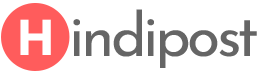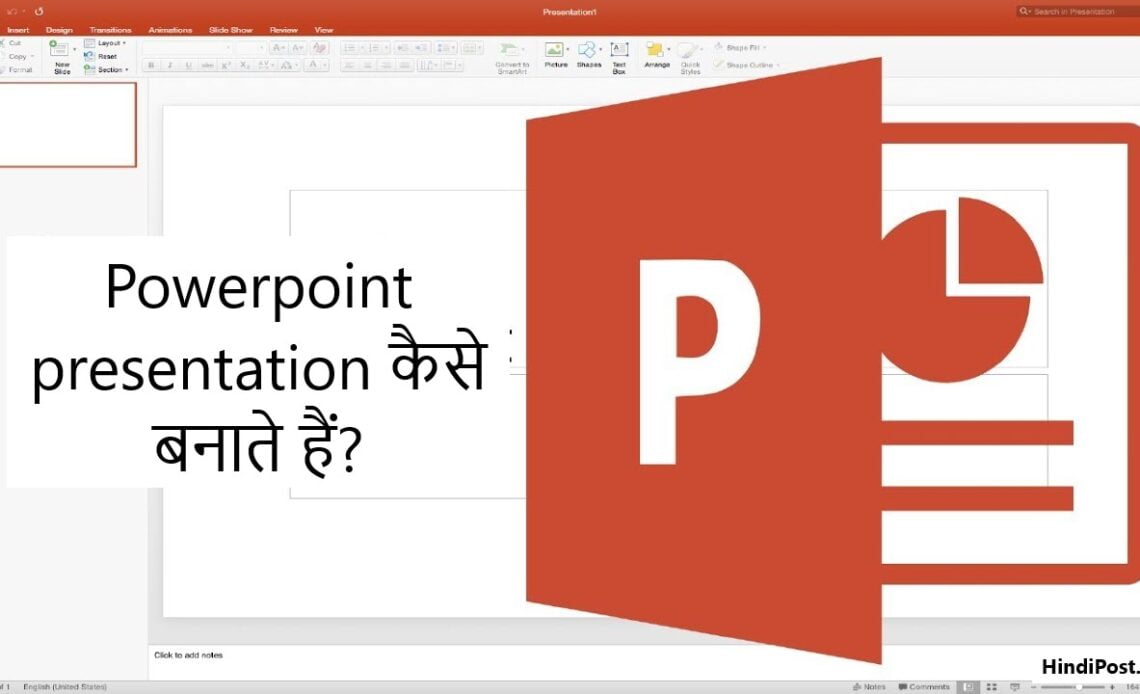
Powerpoint presentation कैसे बनाते हैं?
धीरे धीरे Computer की मांग बहुत ज्यादा बढ़ रही है। ऐसे में इसकी जानकारी होना बेहद आवश्यक है।
आज सब कुछ Online ही तो है, इसीलिए ज़रूरी है कि आप इसके बारे में जान लें।
अगर आपको Computer की जानकारी नहीं होगी तो आपको सबके सामने भरी महफिल में शर्मिंदा होना पड़ सकता है।
दोस्तों अब बात जब Computer की हो ही रही है तो ये बताइए आप सब कि Basically हम क्यों इसका इस्तेमाल करते हैं? ज्यादातर हम इसको Data store करने के लिए या फिर Data बनाने के लिए इस्तेमाल करते हैं। ये Data हम File या फिर Presentation के तौर पर बनाते हैं।
आज लगभग हर क्षेत्र में Presentation का उपयोग किया जा रहा है। स्कूल हो या कॉलेज, Job हो या फिर कोई Business meeting हर जगह आज लोग अपनी बातों को दूसरों को समझाने के लिए Ppt का इस्तेमाल करते हैं।
इससे आपके समय की बचत भी होती है और आप कम समय मे लोगों को ज्यादा चीज़ें बता सकते हैं। ये बहुत ही Effective और बेहतरीन तरीका होता है किसी के सामने कुछ भी Present करने का।
यही कारण है कि आज इसकी मांग ज्यादा बढ़ गयी है। पहले जहां लोग Presentation के लिए Black board या White board का इस्तेमाल किया करते थे, वहीं आज Computer का इस्तेमाल कर रहे हैं।
पहले की Presentation Effective भी नहीं होती थी, शायद इसके पीछे एक वजह ये भी रहती हो कि बिना किसी Screen के Present करने में लोग कुछ बातों को भूल जाते थे। वहीं अब क्या है कि आपका सारा Matter मतलब कि जो भी Information होती है Topic से Related वो सब एक ही जगह पर होती है जिससे भूलने का तो कोई Chance ही नहीं बनता है।
पहले लोग Bore भी महसूस करते थे जब Present करने की बारी आती थी तो क्योंकि एक White board और Marker से आप किसी को कितना ही समझा पाएंगे, वहीं अब आप Images, charts और Tables आदि का इस्तेमाल करते हैं, ये सब चीजें लोगों को Bore होने का मौका ही नहीं देती हैं।
आज के समय में Ppt बनाना सबको आना चाहिए। ये बेहद आवश्यक है। अगर आपको Ppt बनाना नहीं आता है तो निश्चित ही ये निराशा वाली बात है। मगर दोस्तों ये कोई दिक्कत वाली बात नहीं है। हम हैं न, आपकी सहायता में हाज़िर। अब आपको परेशान होने की कोई ज़रूरत नहीं है।
आज हम आपको बताएंगे कि आप कैसे Presentation तैयार कर सकते हैं वो भी बहुत आसानी से बस कुछ Steps को Follow करके।
इस Article में हम आपको बताने जा रहे हैं कि आप कैसे Powerpoint presentation को Create कर सकते हैं। तो फिर दोस्त देर किस बात की है। जानना शुरू करते हैं कि Ppt कैसे बनाते हैं।
Presentation क्या होता है?
Table of Contents
दोस्तों इसी को अक्सर हम लोग Ppt के नाम से जानते हैं। ये कोई बहुत बड़ी चीज नहीं है जिसको कि समझने में आप सबको दिक्कत हो।
ये दरअसल एक तरह का Program होता है। इस तरह के Programs में जो Information होती हैं उन्हें Slides के माध्यम से प्रदर्शन किया जाता है।
इससे आप अपनी किसी भी Presentation को बहुत ज्यादा Attractive बना सकते हैं। इसमें आप Graphs, diagrams, pictures, videos तथा Sounds आदि का इस्तेमाल करते हैं। जाहिर सी बात है कि अगर किसी भी चीज़ में इन सब चीज़ों का इस्तेमाल किया जाएगा तो वो खुद ब खुद चीज़ बेहतर हो जाएगी।
आज लगभग हर क्षेत्र में इसका इस्तेमाल किया जा रहा है। Office meeting से लेकर स्कूल में Smart classes तक लोग आज PPT से ही सामने वाले को अपनी बात बताने की कोशिश करते हैं।
जब भी आप कोई भी Presentation तैयार करते हैं तो उसमें आपको कई तरह के Tools मिलते हैं। इन Tools का इस्तेमाल करके ही आप Ppt को बेहतर बनाते हैं।
जब भी कोई मौका हो और आपको भी कुछ Present करना हो तो आप इसी का इस्तेमाल करें। एक बात हमेशा ध्यान रखें कि जब भी आप किसी Topic पर Presentation तैयार करने जाएं तो सबसे पहले उस Topic को कहीं पर लिख लें। इससे होगा क्या कि आप कहीं भी उस Topic से जुड़ी हुई कोई भी चीज़ भूलेंगे नहीं और आपकी Ppt में सारे Topic cover भी हो जाएंगे। चलिए इसके बाद हम सभी जान लेते हैं कि कैसे हम एक Powerpoint presentation को बना सकते हैं।
Powerpoint presentation कैसे बनाएं?
इसके लिए आप MS office suite के किसी भी Version का इस्तेमाल कर सकते हैं। MS office में आपको बेहतर विकल्प मिल जाएंगे Ppt को तैयार करने के।
चलिए हम आपको अब Step by step बताते हैं कि कैसे आप इसका इस्तेमाल कर सकते हैं –
◆ सबसे पहले आपको अपने कंप्यूटर सिस्टम पर Powerpoint presentation को Open करना होगा। इसके लिए आपको Start button पर Click करना है। इसके बाद आप चाहें तो वहीं पर Powerpoint presentation search कर सकते हैं नहीं तो फिर All programs से भी आप इसको खोज सकते हैं।
◆ इसके बाद आप Powerpoint option पर Click करें और उसको Open करें।
◆ अब आपके सामने एक Option आएगा ‘New blank presentation’ का, आप सभी को इसी पर Click करना है।
◆ अब आपकी जो Home tab है, उसमें आपके पास New slide का Option रहेगा। इस पर Click करके आप जितनी चाहें उतनी Slides अपनी Ppt में Add कर सकते हैं।
◆ Slide insert करने के बाद आप फिर Text box को Insert करिए। बस आप आसानी से अपनी Ppt बना सकते हैं।
Powepoint menu bar;-
Menu bar में दोस्तों सब कुछ होता है। आइये देखते हैं कि इसमें कौन से कौन से Tabs होते हैं –
- New slide – जो New slide आप सब Enter करते हैं न, वो Menu bar में ही आपको देखने को मिलती है। Menu bar में New slide का Option दिया रहता है, जब आप इस पर Click करते हैं तो आपके सामने एक New blank slide आ जाती है।
- Insert menu – ये दोस्तों वो Menu होता है जिस पर Click करके आप अपनी Slides में Elements को Enter कर सकते हैं।
- Table – इसके नाम से ही पता चल रहा है कि इसका क्या काम होगा। इसका इस्तेमाल करके आप अपनी Slides में Table को डाल सकते हैं। आप अपने हिसाब से Number of columns और Rows को Select करके एक Table create कर सकते हैं।
- Pictures – आप चाहें तो Pictures का भी इस्तेमाल कर सकते हैं। इससे आप अपने कंप्यूटर में जो भी Saved pictures होती हैं, उसे Slide में Add कर सकते हैं।
- Online pictures – आजकल ये Option ज्यादा Trend में है। इसका इस्तेमाल करके आप Internet से Direct अपनी Slide में कोई भी Picture add कर सकते हैं। वैसे इससे बेहतर तो दोस्तों यही है कि आप जो भी Picture अपनी Slide में Insert करें, उसको आप पहले से ही अपने कंप्यूटर में Download कर लें।
- Screenshot – अगर आपको कंप्यूटर का Screenshot भी Slide में Add करना रहता है तो आप इस Option का इस्तेमाल करके ऐसा कर सकते हैं।
- Photo album – इसका इस्तेमाल आप सभी तब करते हैं जब आपको अपनी Ppt की Slide में Photos की Album insert करनी होती है। जैसे ही आप इस Option को Select करते हैं वैसे ही आपके सामने एक Tab open होता है। इस Tab में Multiple photos को आप Select करके एक Album create कर सकते हैं।
Powerpoint में Illustration;-
Illustration की मदद से कोई भी व्यक्ति अपनी Ppt में Shape, image, smart art या फिर Charts आदि का इस्तेमाल कर सकता।
- Shapes – इसकी मदद से आप अलग अलग तरह की Shapes को अपनी Slides में Insert कर सकते हैं जैसे Rectangles, circles, arrows, lines आदि।
- Smart art – अगर आपको अपनी Slide में अलग अलग Elements को Add करना होता है तो आप Smart art का इस्तेमाल करते हैं। इसकी मदद से आप कोई भी List, प्रोसेस, वगेरह आदि को Add कर सकते हैं। आप जो भी Contents डालना चाहते हैं, उनको इस List में डाल सकते हैं।
- Chart – एक व्यक्ति जब किसी Multiple data को एक साथ दिखाता है तो वो Chart का इस्तेमाल करता है। आप अपनी Ppt में अगर Multiple data को Show करना चाहते हैं तो दोस्तों आप Charts का इस्तेमाल कर सकते हैं। इसमें आपको Pie chart, line, column आदि का Option देखने को मिल जाता है।
- इसके बाद दोस्तों Add in का एक Option होता है। वैसे जो लोग Basic ppt बनाते हैं, उन्हें इसकी जरूरत नहीं पड़ती है। इसको आप तब इस्तेमाल करते हैं जब आपको Ppt में किसी Application को Add करना होता है
- Comment – इस Option का इस्तेमाल करके आप अपनी Slides में Comment को Add कर सकते हैं। अक्सर क्या होता है कि आपको किसी भी Slide में उसके Content से जुड़ी कोई विशेष जानकारी दर्शकों को प्रदान करनी होती है। ऐसे में आप Comments का इस्तेमाल करके ये आसानी से कर सकते हैं।
- Header and footer – इनका इस्तेमाल तब किया जाता है जब आपको पीपीटी के हर Slides में Date, slide नंबर या कोई फुटर Text डालना हो। ये Option add करने पर आपके हर Slide में एक Footer का Section add हो जायेगा।
- Text box – जब भी आप अपनी किसी भी Slide में कोई भी Content add करना चाहते हैं ,उस समय आप Text box का इस्तेमाल करते हैं।
- Word art – अब बारी आती है Word art की। इसका इस्तेमाल किसी Title, sub title वगेरह को अत्यधिक Attractive बनाने के लिए किया जाता है।
- Design – इसका उपयोग आप सभी को पता होना चाहिए। इसका इस्तेमाल करके आप अपनी Ppt की Slides की Design और Layout को Change कर सकते हैं। जो भी Designs होते हैं वो Multiple themes में उपलब्ध होते हैं। मगर अगर आप कोई Basic सी Ppt बनाते हैं तो इसके लिए ज़रूरी है कि आप किसी Simple से Design को ही चुनें। इसके अलावा Theme जो भी आप Select करते हैं आप चाहें तो उसका Color भी Change कर सकते हैं।
- Transition – जब आप Multiple slides के Appereance में कोई भी Movement डालना चाहते हैं तो आप Transition का इस्तेमाल करते हैं। आप जिस तरह से अपनी Slide को Show करना चाहते हैं, उसी हिसाब से Transition effect को भी Select करें।
- Animation – इसका इस्तेमाल करके आप किसी भी Text box या किसी भी Shape में Animation को Add कर सकते हैं। अब आप सब सोच रहे होंगे कि इसमें और Transition में क्या ही फर्क है, है न? तो दोस्तों एक बात पर ध्यान दीजिएगा कि जो Transition है उसका उपयोग Slides पर किया जाता है और जो Animation है उसका उपयोग Slides के Elements के लिए किया जाता है।
Powerpoint presentation बनाने के लिए कुछ Tips;-
अगर आप भी कोई Ppt बनाने जा रहे हैं तो नीचे दिए कुछ Tips को ज़रूर Follow up करें –
- आपकी Ppt जितनी Simple होगी, वो उतनी ही ज्यादा बेहतरीन होगी। इसीलिए कोशिश करें कि अपनी Ppt को साधारण ही रखें।
- अपनी Ppt में Tables, diagrams आदि को ज़रूर Add करें। इससे Presentation attractive लगती है और देखने वाले को Boring जैसा महसूस नहीं होता है।
- हमेशा कोशिश करें कि कम Transition और Animation का ही इस्तेमाल करें। अगर आप ज्यादा Effects का इस्तेमाल करते हैं तो आपकी Ppt की शिष्टता कम होती है।
- कम से कम Slides में ही आप सारी चीजों को Explain करने की कोशिश करें। जितनी ज्यादा Slides होती हैं Ppt उतनी ही अच्छी कम लगने लगती है।
- हमेशा Ppt में कम Contents को Add करने की कोशिश करें। इसकी जगह पर Shapes, charts आदि का इस्तेमाल करें।
दोस्तों तो ये थी Powerpoint presentation से जुड़ी सारी जानकारी। अब तो आप सभी समझ गए होंगे कि ये आप सभी के लिए कितना लाभदायक है।
अगर आपको कहीं भी कुछ भी Present करना है तो आप बेहद आसानी के साथ Powerpoint ppt बनाएं और फिर उसको सभी के सामने Present करें।
ये Attractive भी होता है और साथ ही साथ लोगों को इसमें काफी मज़ा भी आता है। वरना बिना Ppt के लोग आपकी Presentation को Enjoy नहीं करते हैं।
ऊपर दिए गए Article में हमने आप सभी को बताया कि कैसे आप एक Attractive presentation बना सकते हैं। उम्मीद है कि आपको हमारे द्वारा प्रदान की गई ये जानकारी पसंद आई होगी।
सम्बंधित लेख :